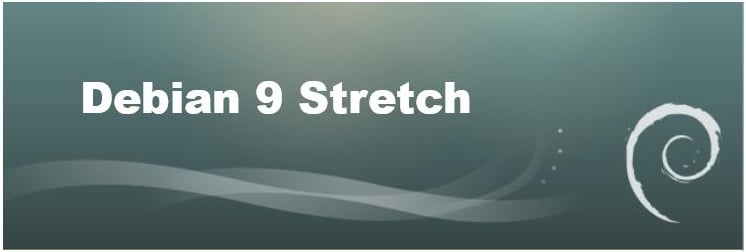Debian 9(Stretch)が公開されています。このサイトは自宅サーバーのDebian 8 (Jessie)で運用していますが、メジャーバージョンアップではJessieからStretchへ直にバージョンアップはしません。何かトラブルが起こっても対処できるスキルがないからです。Stretchを新規インストールして環境を作り直す予定です。
とは言っても、そう簡単には移行できないので、しばらくテスト環境で慣れてから本番サーバーの切り替えを行う計画です。
今回は、私がDebian 9(Stretch)を新規インストールする手順です。普段の運用ではサーバー機の前に座って直接操作することはないので、デスクトップ環境無しの最小構成でのインストール方法です。画像は仮想マシンでインストールをした際のものになっています。
このページの目次
ダウンロード
DebianのインストールDVDを作成します。私はいつも PC/サーバー用 netinstイメージ64 bit(amd64) をダウンロードします。ブロードバンド回線なら、これがお勧めです。常時最新のパッケージをダウンロードしてインストールできますし、インストール後にリポジトリのソースリストからDVDドライブを外す手間が省けます。
下記公式サイトからisoイメージをダウンロードして、インストール用CD-RかDVD-Rを作成します。
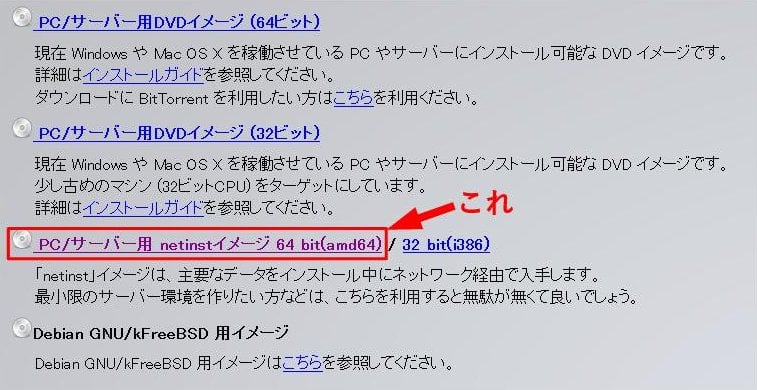
インストール
作成したインストールディスクから起動します。
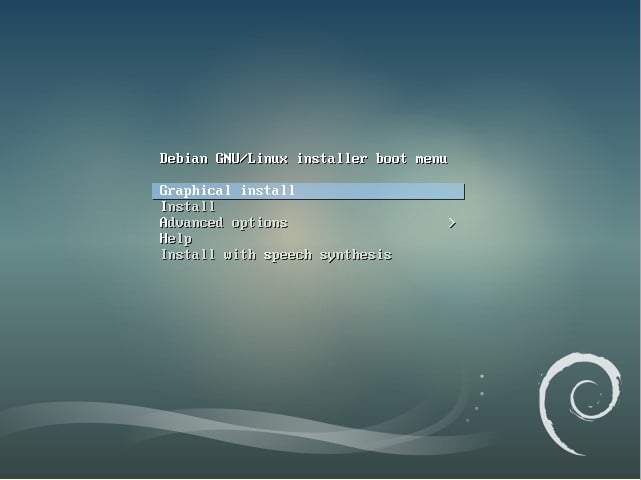
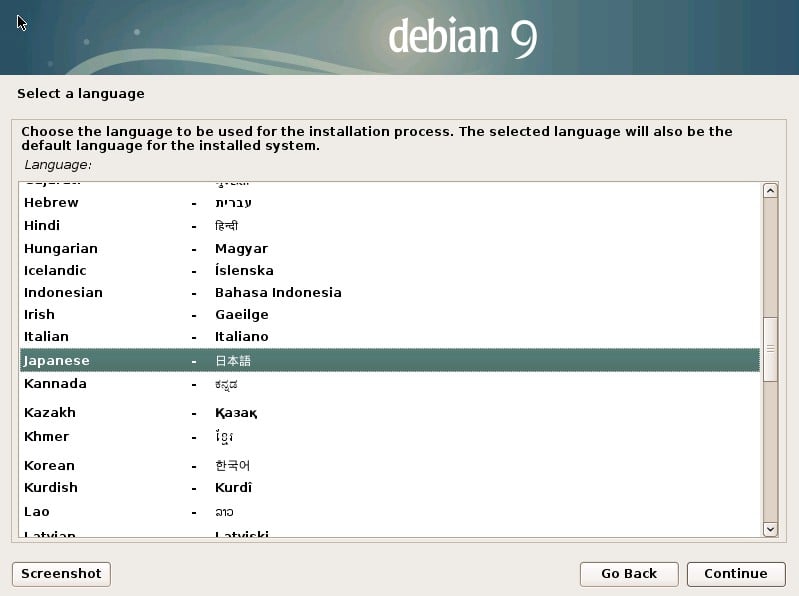
キーボードの「J」を押すと、Japanese-日本語を一発で選択できます。
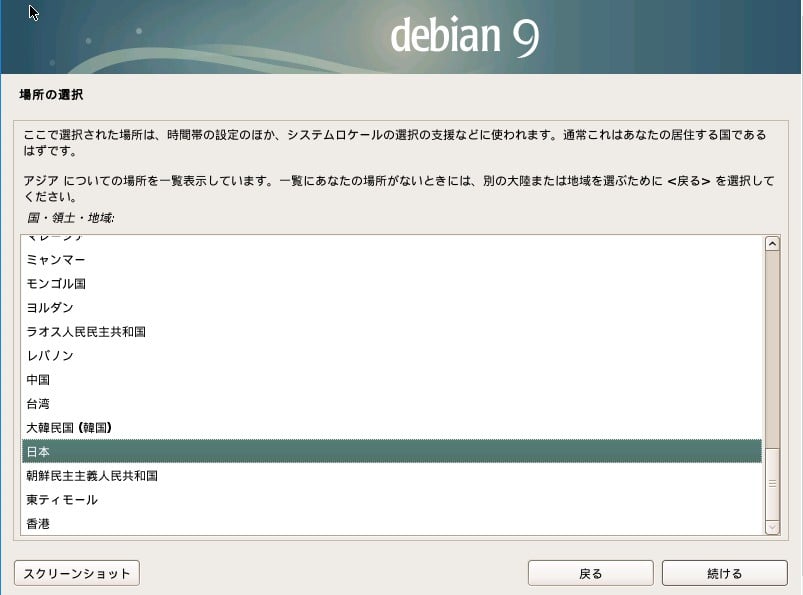
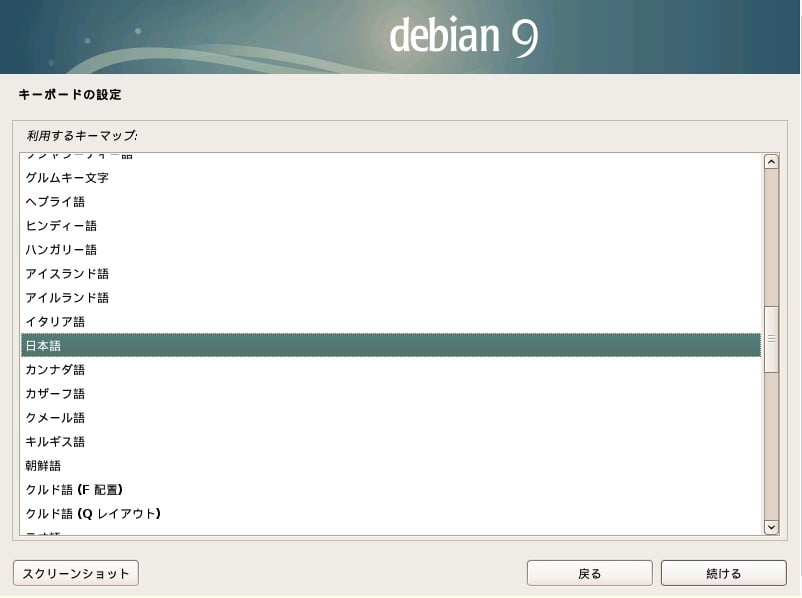
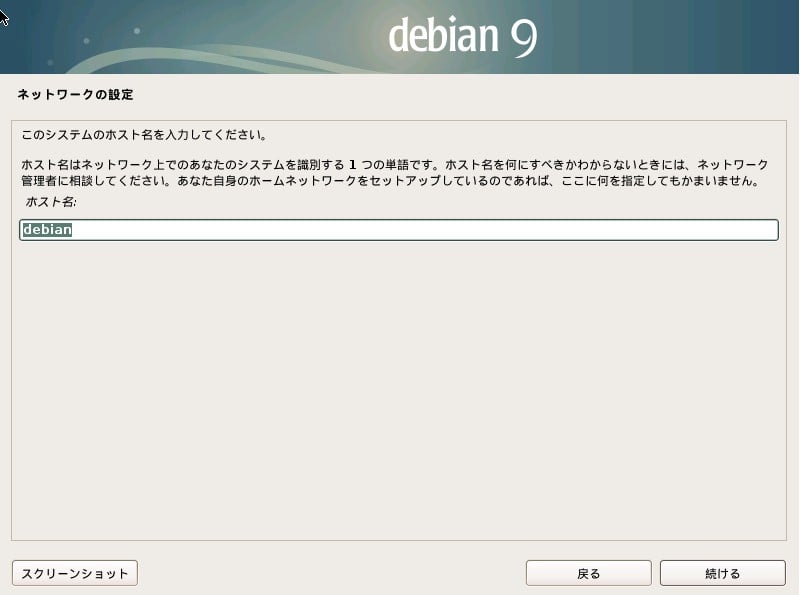
ホスト名は何を入れてもいいですが、サーバーを操作するときのターミナル画面で常にユーザー名@ホスト名:が先頭に出るので、あまり変なのを入れるとずっと気になります。
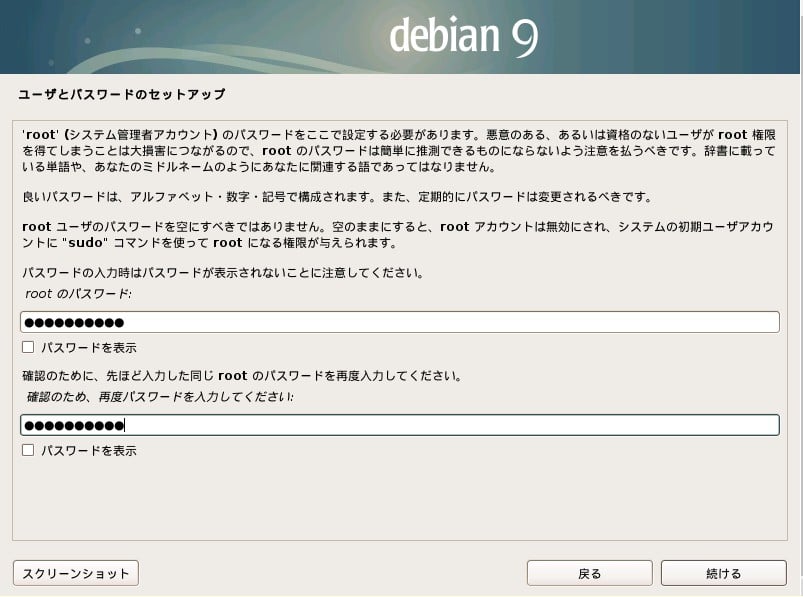
rootのパスワードは重要なので、数字、アルファベット、記号を組み合わせて作るのが良いでしょう。桁数も長い方がいいですが、毎度入力するパスワードなのであまり長すぎると面倒なので8文字以上がお勧めです。
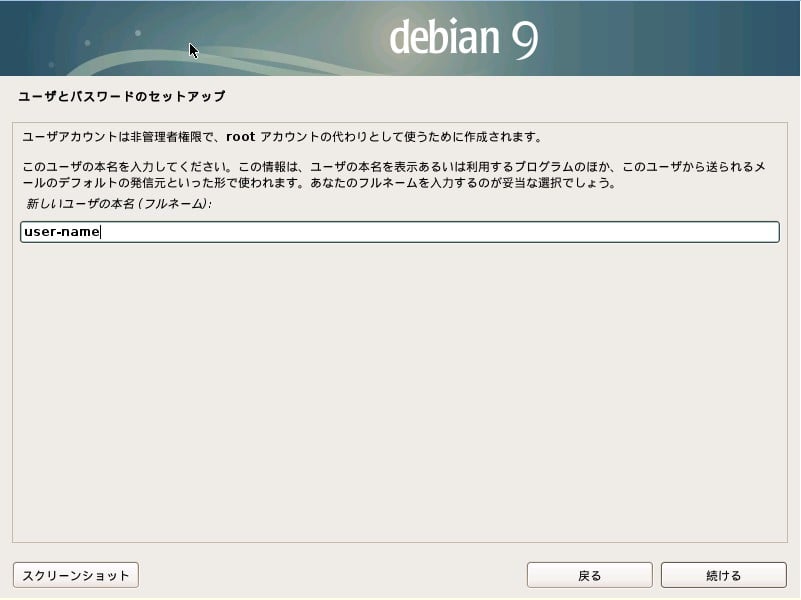
私は大抵、このあと作るユーザー名と同じにしてしまいます。
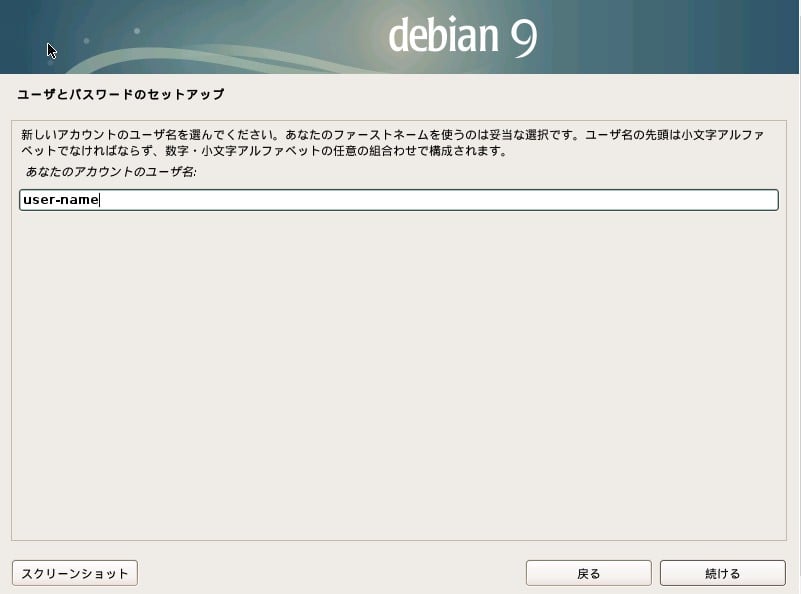
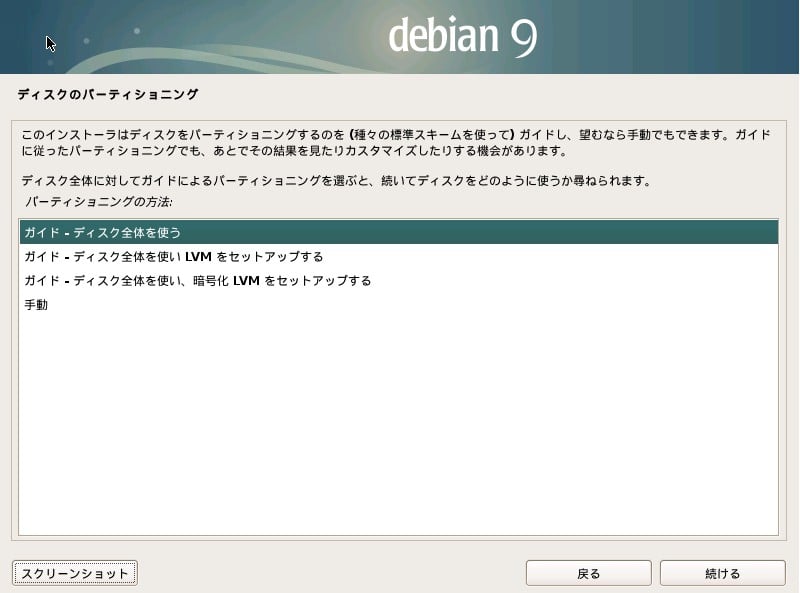
HDD全体をDebian用に作る場合です。

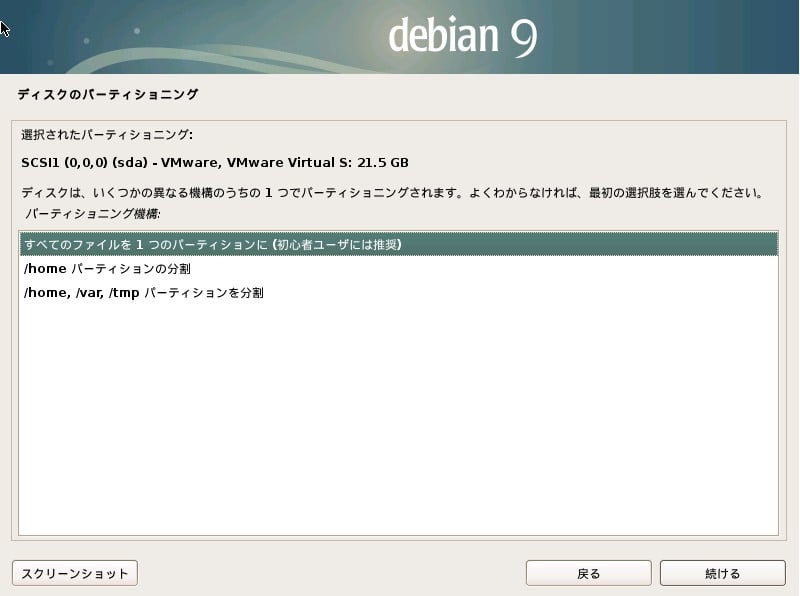
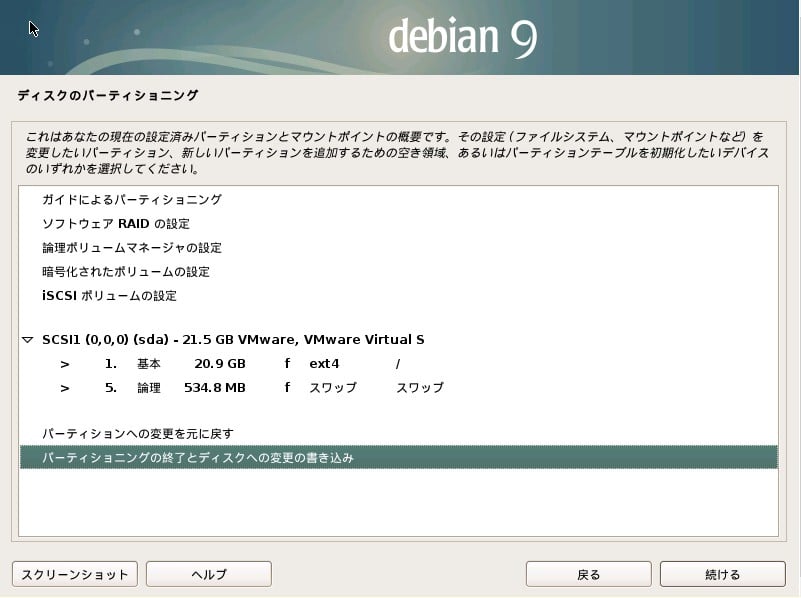
基本(ext4)と論理(スワップ)の領域の合計が、だいたいHDD容量になっているのを確認します。ここが極端に違う場合、ディスク選択か何かが間違っています。
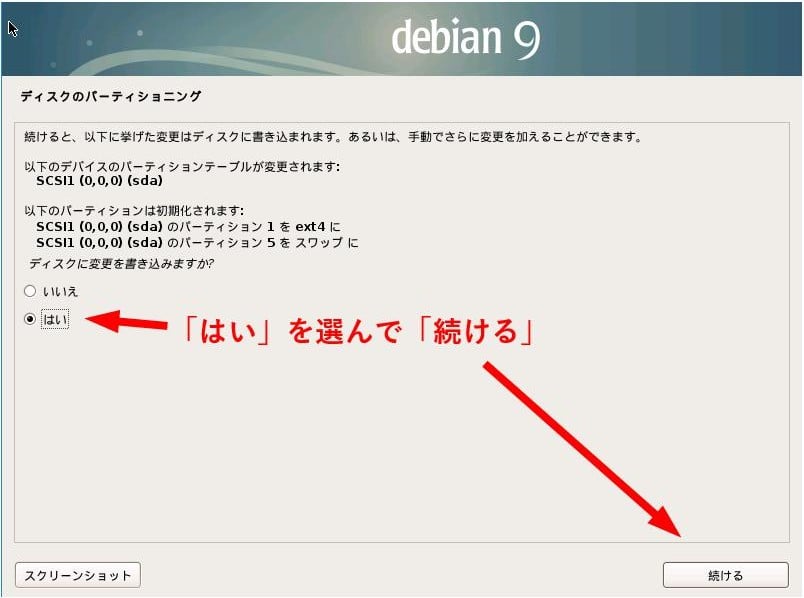
HDD領域の変更を確定する画面なので、最初「いいえ」が選ばれているのを「はい」に変更して「続ける」を押します。
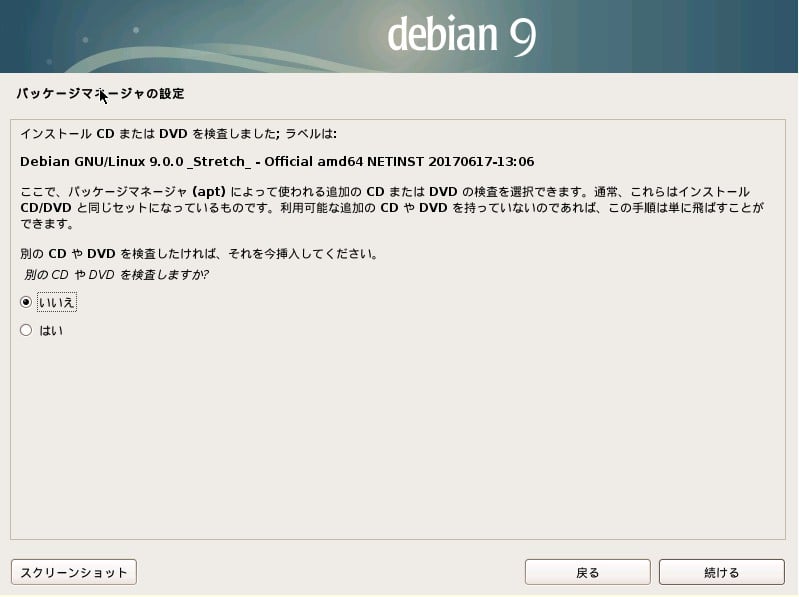
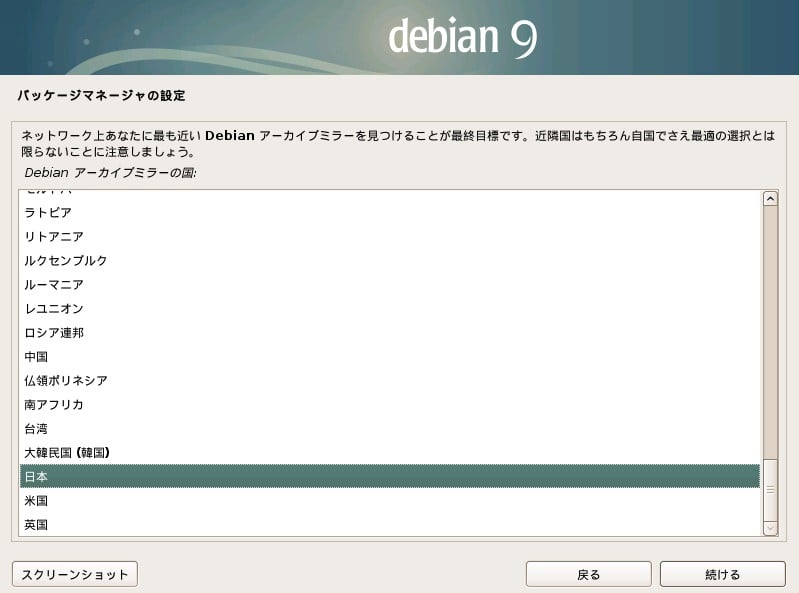
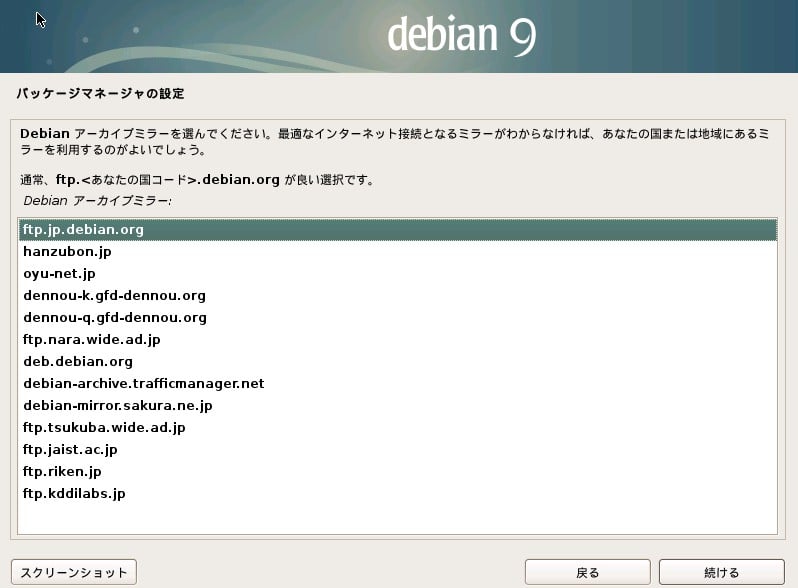
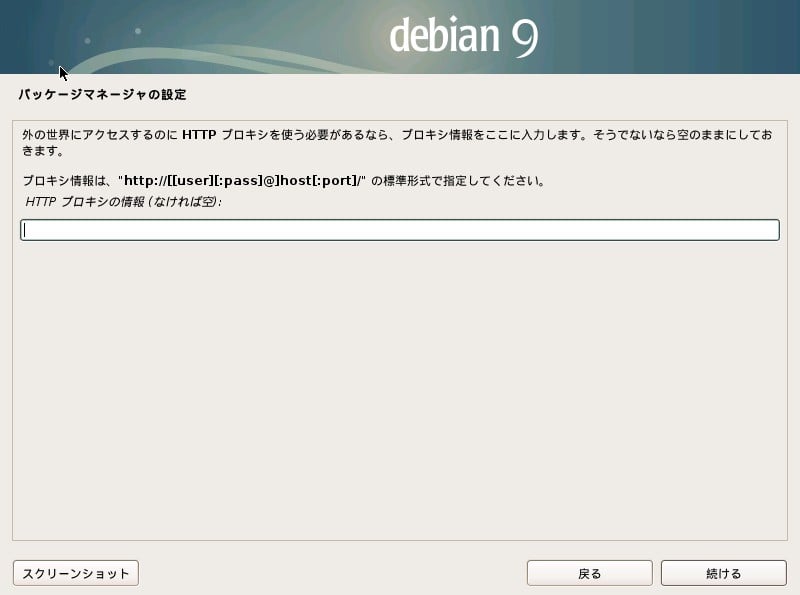
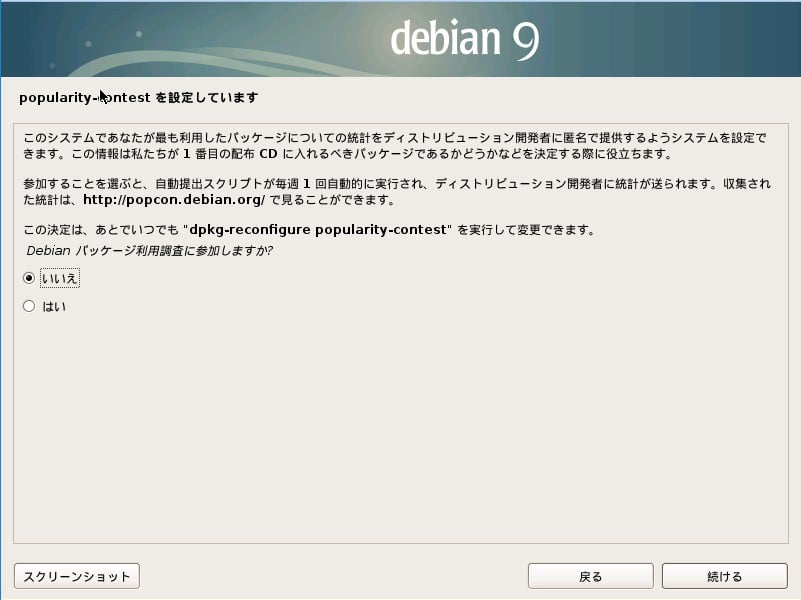
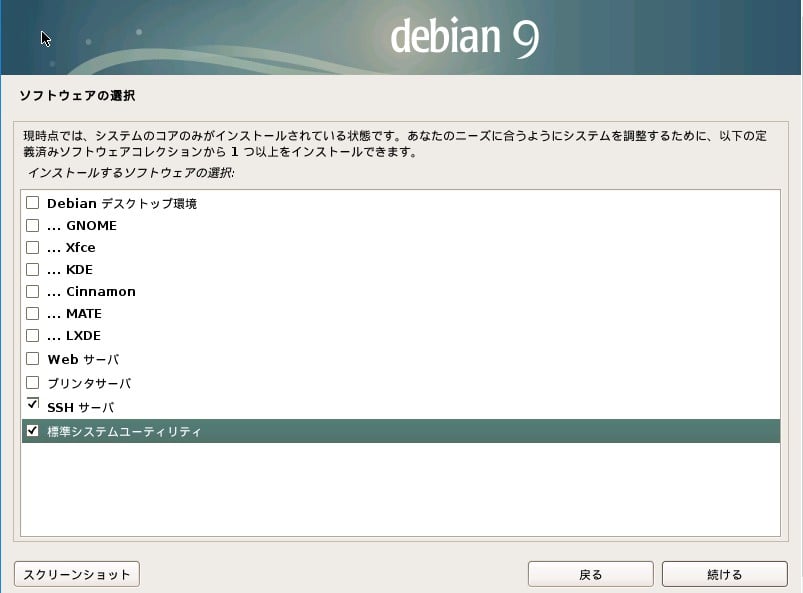
私は普段、サーバーを直接操作することはないのでデスクトップ環境無しにしています。基本の標準システムユーティリティとSSHサーバだけに チェックを入れておけば、インストール終了したらそれ以降、サーバー機は電源を入れておくだけにして操作はクライアントPCで行えます。
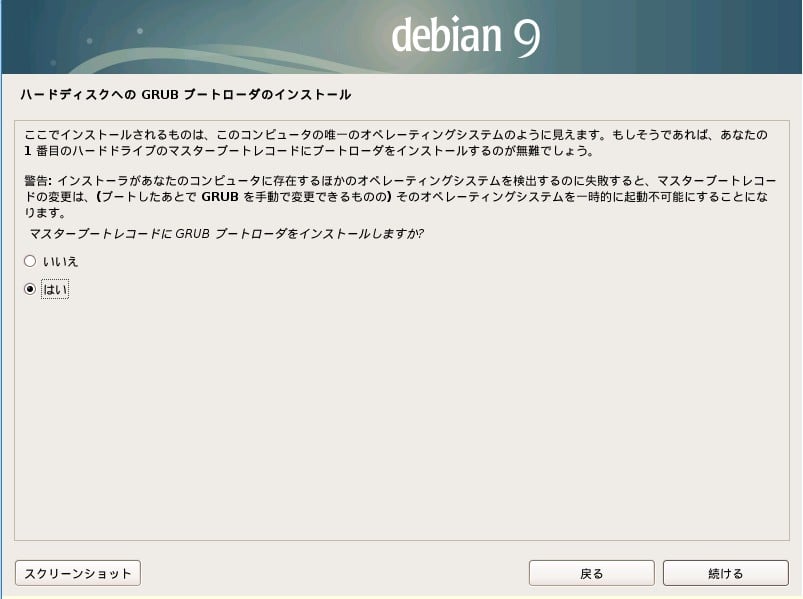
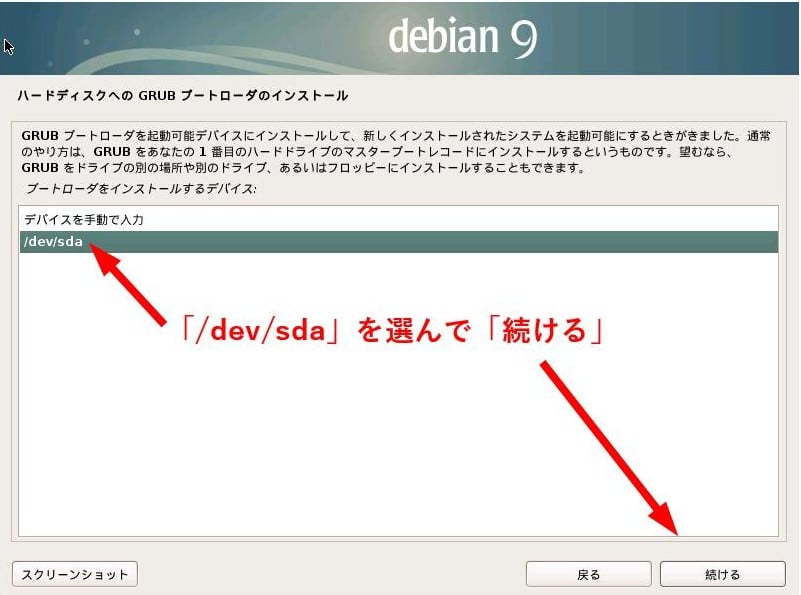
GRUB(ブートローダー)のインストールもHDDへの書き込みが発生する操作なので、自分で /dev/sda を選択してから「続ける」で進みます。
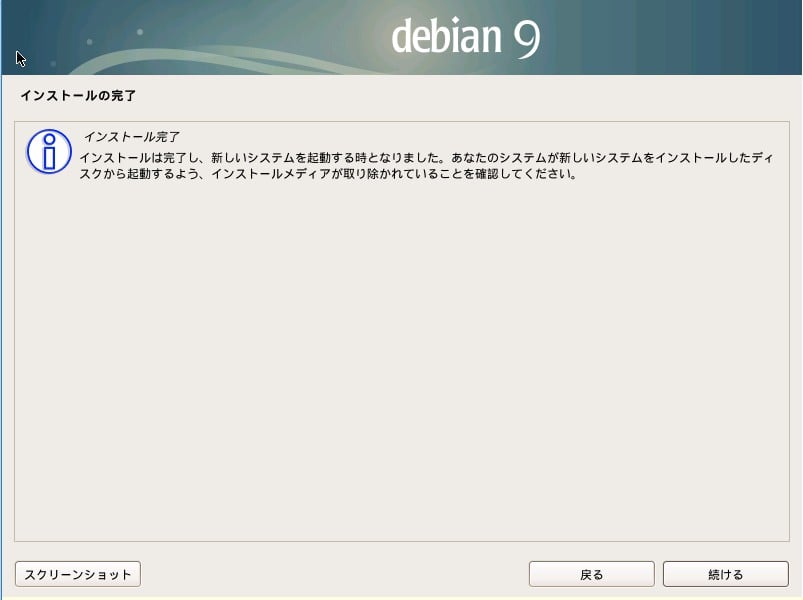
インストール完了
以上でインストール作業が完了です。Debianが再起動してコンソールでlogin:待ちになっていれば、以降の作業はクライアントPCからSSHでつないで操作します。